La registrazione dello schermo è uno strumento importante per molti individui e aziende. Ti consente di catturare e condividere ciò che accade sullo schermo del tuo computer. Questo processo può aiutare a creare tutorial, registrare webinar e dimostrare software. La registrazione dello schermo può anche aiutare a risolvere i problemi tecnici, permettendoti di mostrare agli altri esattamente ciò che vedi sullo schermo. La registrazione dello schermo può far risparmiare tempo e migliorare la comunicazione fornendo un modo chiaro e visivo per condividere le informazioni. Una delle registrazioni dello schermo più conosciute è CamStudio. Se hai bisogno di saperne di più su questa applicazione, puoi continuare a leggere questo articolo e trovare informazioni più preziose.
CamStudio è un'applicazione di registrazione dello schermo gratuita che consente agli utenti di catturare e registrare gli schermi dei propri computer. Può essere utilizzato per vari scopi, come la creazione di demo, tutorial sui prodotti o la registrazione di video di gioco per contenuti. Il software è facile da usare e offre funzionalità di modifica di base come l'aggiunta di didascalie e annotazioni. Tuttavia, gli utenti hanno segnalato problemi con la stabilità del software e la compatibilità con sistemi operativi specifici. Tuttavia, CamStudio è un'opzione decente per chi ha un budget limitato o cerca una semplice soluzione per la registrazione dello schermo.
Caratteristiche principali:
◆ Gli utenti possono catturare e registrare gli schermi dei loro computer in video di alta qualità.
◆ Il software può anche registrare l'audio dal microfono o dagli altoparlanti del computer.
◆ CamStudio offre funzionalità di modifica di base, come l'aggiunta di didascalie e annotazioni al video registrato.
◆ Il software consente agli utenti di salvare le proprie registrazioni in vari contenitori di file, come MP4, AVI e SWF.
◆ Gli utenti possono personalizzare le impostazioni video e audio per soddisfare le loro esigenze specifiche.
◆ CamStudio può essere scaricato e utilizzato gratuitamente ed è adatto agli utenti con un budget limitato.
- Professionisti
- CamStudio è un software per schermi gratuito e open source che consente agli utenti di catturare gli schermi dei propri computer e la narrazione audio.
- Gli utenti possono regolare la frequenza dei fotogrammi e la qualità del video in base alle proprie esigenze e CamStudio offre anche scorciatoie da tastiera per un facile controllo durante la registrazione.
- Puoi personalizzare la frequenza fotogrammi all'interno di questo strumento, che è adatta al tuo dispositivo e al file originale.
- Inoltre viene fornito con codec in grado di comprimere file video, riducendo il file di output.
- Puoi anche utilizzare diverse evidenziazioni del cursore per ingrandire e mettere a fuoco le aree selezionate durante la registrazione.
- contro
- CamStudio non dispone di alcune funzionalità di modifica avanzate disponibili in altri software di registrazione dello schermo a pagamento.
- Il software non è stato aggiornato dal 2013, il che potrebbe portare a problemi di compatibilità con i sistemi operativi più recenti.
- Alcuni utenti di questo strumento hanno segnalato problemi relativi al crash o al blocco del software durante una sessione di registrazione.
- CamStudio potrebbe installare software di terze parti durante il processo di installazione, il che può essere intrusivo.
Come utilizzare questa app?
Passo 1Scarica CamStudio
Inizia a scaricare l'app Castudio per ottenere l'intero software per catturare l'attività dello schermo. Accedi alla pagina principale del prodotto cercandola nei tuoi browser web. Premi l'icona Download ed esegui il programma di installazione del file per completare le richieste di installazione.

Passo 2Registra l'attività dello schermo
Quindi, premi il Disco pulsante o icona accessibile all'interno della sua interfaccia. Puoi anche accedere al menu File e selezionare Registra per avviare il processo di registrazione. Quindi, continua ad acquisire l'attività dello schermo.

Passaggio 3Termina il processo di registrazione
Infine, premi il Fermare icona dall'interfaccia dello strumento per terminare il processo di registrazione. Salverà il file registrato direttamente nella sua cartella di output. Cerca il file di output e visualizzane l'anteprima.

Parte 2. Migliore alternativa a CamStudio
A volte, CamStudio riscontra errori e problemi di sistema che possono impedirti di registrare video. Inoltre, CamStudio non è riuscito a registrare il file AVI o qualsiasi altro formato, il che è inspiegabile e senza una ragione apparente. Pertanto, è necessario utilizzare uno strumento alternativo per acquisire video. AVAide Screen Recorder è un'applicazione utile che rende le registrazioni dello schermo più evidenti in termini di qualità e aspetto più fluido. Il suo Task Scheduler consente agli utenti di acquisire video e streaming live trasmessi a un orario programmato. È possibile impostare l'ora e la durata della registrazione per acquisire un video sullo schermo del PC.
Caratteristiche principali:
◆ Puoi scegliere le proporzioni delle tue registrazioni. Puoi scegliere tra proporzioni a schermo intero o personalizzate.
◆ Questa applicazione può acquisire video di gioco e modificare la frequenza dei fotogrammi in base alla qualità e alla grafica del gioco.
◆ AVAide Screen Recorder è adatto per computer Windows e Mac.
◆ Può acquisire chiamate vocali e riunioni utilizzando le sorgenti del microfono come ingresso audio.
◆ Questo strumento può annotare e inserire forme e disegni durante l'acquisizione dello schermo, il che è adatto per dimostrazioni video ed esercitazioni.
Passo 1Ottieni AVAide Screen Recorder
La fase iniziale per ottenere AVAide Screen Recorder sul tuo Windows o Mac è premere il pulsante Provalo GRATIS pulsante presentato di seguito. Puoi andare alla cartella di output del tuo browser web ed eseguire il file sul tuo PC. Quindi, completa le istruzioni di installazione e accedi alla sua interfaccia principale per familiarizzare con la sua interfaccia e la navigazione.

PROVALO GRATIS Per Windows 7 o successivo
 Download sicuro
Download sicuro
PROVALO GRATIS Per Mac OS X 10.13 o successivo
 Download sicuro
Download sicuroPasso 2Cattura l'attività dello schermo
Nell'interfaccia dello strumento, premi il pulsante Videoregistratore per accedere alle sue opzioni di registrazione per personalizzare diversi parametri adatti al tuo soggetto. Se stai tentando di registrare una chiamata in conferenza, assicurati che gli ingressi audio siano abilitati e accesi. Colpire il REC pulsante o icona per avviare il processo.
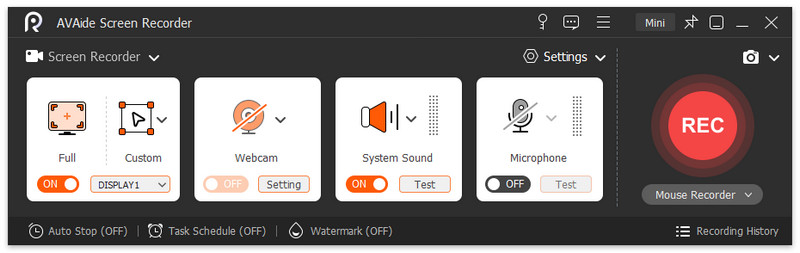
Passaggio 3Termina le registrazioni
Infine, termina il processo di registrazione facendo clic su Fermare pulsante, una casella rossa sul pannello di registrazione, per terminare il processo di registrazione. Sullo schermo verrà visualizzato un lettore multimediale che ti consentirà di visualizzare l'anteprima del file. È possibile riprodurre l'attività dello schermo registrata facendo clic o premendo il pulsante Giocare pulsante.

Parte 3: domande frequenti su CamStudio
CamStudio è sicuro da usare?
CamStudio è generalmente considerato sicuro da scaricare e utilizzare. Tuttavia, è noto che alcune versioni del software contengono malware, quindi è fondamentale scaricare CamStudio solo da fonti affidabili.
CamStudio può registrare l'audio?
Sì, CamStudio può registrare l'audio dagli altoparlanti del microfono o da entrambi. Puoi anche scegliere di registrare i suoni di sistema o disattivare del tutto la registrazione audio.
Quali formati di file supporta CamStudio?
CamStudio supporta diversi formati di file per la registrazione e l'esportazione, inclusi AVI, MP4 e SWF. Puoi scegliere i contenitori più adatti alle tue esigenze e personalizzare varie impostazioni, come il frame rate e il codec video.
Sulla base delle informazioni fornite, CamStudio è uno strumento prezioso per la registrazione dello schermo. Sebbene sia generalmente considerato sicuro da usare, è essenziale scaricarlo solo da fonti affidabili o collegamenti di download per evitare il rischio di malware. CamStudio offre anche varie impostazioni per la personalizzazione, come sorgenti audio e formati di file. Su tutta la linea, il Registratore da tavolo CamStudio può essere uno strumento prezioso per registrare le attività sullo schermo per scopi personali o professionali.
Cattura le attività sullo schermo con audio, riunioni online, video di gioco, musica, webcam, ecc.
Registrazione dello schermo
- Registrazione schermo su Windows
- Registra Instagram Live
- Copia video da Tubi
- Converti i video di YouTube in MP3
- Scarica video da Fansly
- Scaricare i video di JW Player
- Scarica i video di Bilibili
- Scarica i video di Patreon
- Scarica i video di SpankBang
- Scarica i video di Discord
- Scarica il video di DoodSream




